Что такое пинг (Ping) и как его проверить при помощи Ping test
На этой странице Вы узнаете, что такое Ping (Пинг), для чего он нужен и как его просто проверить при помощи нашего бесплатного сервиса.
Ping — это сетевая утилита, которая используется для тестирования связи между двумя сетевыми устройствами. Она используется для проверки доступности устройства в сети, а также для измерения задержки передачи данных от одного устройства к другому.
Как это работает? Ping отправляет на заданный IP-адрес или доменное имя специальный пакет данных, называемый «эхо-запросом». Если устройство, на который отправлен пакет, работает и доступно в сети, то оно отправляет обратно в ответ специальный пакет данных, называемый «эхо-ответом». При этом время, прошедшее с момента отправки запроса до получения ответа, называется «временем отклика» или «ping time«.
Пинг используется не только для проверки доступности устройства в сети, но и для определения качества сетевого соединения. Если время отклика высокое, это может указывать на проблемы в сетевом соединении или на нагрузку на устройство.
Если время отклика высокое, это может указывать на проблемы в сетевом соединении или на нагрузку на устройство.
Ping также может быть использован для определения маршрута, по которому проходят данные от одного устройства к другому. Для этого можно использовать опцию «traceroute» в командной строке.
Ping доступен на большинстве операционных систем, включая Windows, macOS, Linux и другие. Он может быть запущен из командной строки или с помощью специальных программ для тестирования сети.
Ping test проверка
Ping test является одним из самых простых и удобных инструментов для оценки скорости интернет-соединения. Он позволяет определить время, за которое данные отправляются с вашего устройства на удаленный сервер и возвращаются обратно. Этот процесс также называется пингованием и используется для проверки стабильности соединения.
Пинг-тест не измеряет скорость загрузки или выгрузки данных, но может быть полезен для определения проблем в сети. Если время пинга слишком высокое, это может указывать на низкую скорость передачи данных или проблемы с маршрутизацией.
Чтобы выполнить пинг-тест, необходимо открыть командную строку на своем компьютере или мобильном устройстве и ввести команду «ping» с адресом сервера. Например, для пинга сервера Google адрес будет выглядеть так: ping google.com.
После запуска пинг-теста, вы увидите результаты, которые включают количество отправленных пакетов данных, количество полученных пакетов, время в миллисекундах, затраченное на передачу данных и статистику потерь.
Одним из главных преимуществ пинг-теста является его простота и доступность. Он может быть использован как профессионалами в области информационных технологий, так и обычными пользователями для быстрой проверки скорости соединения.
Однако следует иметь в виду, что пинг-тест может давать некорректные результаты, если происходят какие-то проблемы с сетью, например, медленный маршрутизатор или слишком большое количество устройств, подключенных к одной сети.
Если вы хотите более точно оценить скорость своего интернет-соединения, то для этого лучше использовать специализированные инструменты, такие как наш сервис, который обеспечивает более точные результаты.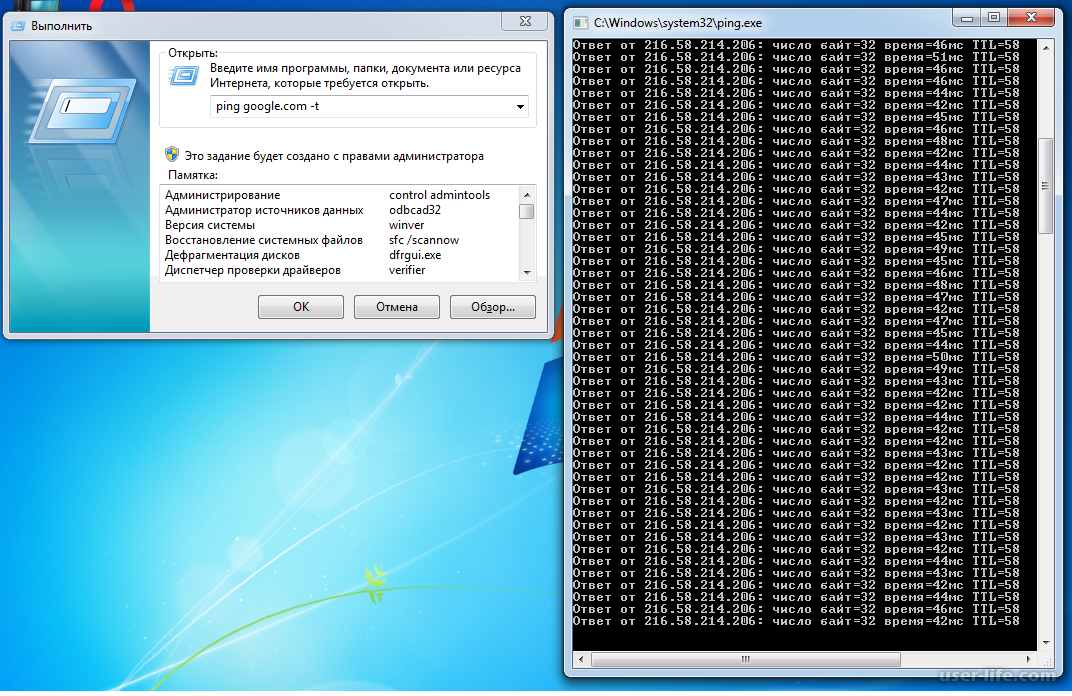
Пинг очень важен в онлайн играх и чем он ниже, тем лучше.
Как проверить Пинг
Ниже нажмите «Начать тест» и Вы узнаете скорость своего соединения и время Пинга
⭐Обязательно добавьте сайт в закладки, чтобы иметь возможность, при необходимости, быстро протестировать свое подключение к интернету!
Test Ping
Простой Ping тест используется для определения подключения и задержки узлов, подключенных к Интернету. Данный тест использует инструмент nping из проекта Nmap.
Введите IP адрес.TTL в ответе Ping
В ответе на Ping запрос есть значение TTL или Time to Live. Они поступают от системы, в которую вы отправляете пакеты ICMP-запросов, и могут использоваться для выполнения ограниченной проверки обнаружения операционной системы.
Начальный TTL зависит от операционной системы. Обычно маршрутизаторы Linux, Windows и Cisco имеют разные значения. Конечно, есть много других возможных значений и устройств, однако это может быть быстрый способ определить, какое устройство отвечает на ваш запрос Ping.
- 64 — Операционная система на базе Linux или * nix
- 128 — Microsoft Windows (начиная с Windows XP и далее)
- 254 — Cisco Сетевой маршрутизатор
Об инструменте Ping Test
Ping — это средство поиска неполадок в сети, которое отображает время отклика между двумя Интернет-адресами (или IP-адресами). Инструменты Ping установлены по умолчанию в большинстве операционных систем. Не имеет значения, используете ли вы Solaris, Windows, FreeBSD или Ubuntu Linux; пинг вездесущ. Пинг использует тип пакета, известный как ICMP, обычно известный как запрос ICMP и ответ ICMP.
Не имеет значения, используете ли вы Solaris, Windows, FreeBSD или Ubuntu Linux; пинг вездесущ. Пинг использует тип пакета, известный как ICMP, обычно известный как запрос ICMP и ответ ICMP.
No response from Ping
Межсетевые экраны и маршрутизаторы могут быть настроены для блокировки запросов и ответов ICMP, поэтому иногда вы можете наблюдать, что система не отвечает на команду ping.
Последние записи в блоге
Расшифровка DSCP и TOS значений
В таблице ниже представлена расшифровка Hex DSCP и TOS параметров. TOS (Dec) TOS (Hex) TOS Precedence Name TOS Delay flag TOS Throughput flag TOS Reliability flag DSCP (Hex) DSCP (Dec) DSCP/PHB Class 0 0x00 Routine 0 0 0 0x00 0 none 4 0x04 Routine 0 0 …
Nginx — Как использовать Cache-control?
Заголовок Cache-control позволяет сообщить браузеру, что те или иные файлы браузер может закешировать и при повторном обращении использовал кеш вместо запроса к сайту. .+.(jpg|mmdb|jpeg|gif|pn…
.+.(jpg|mmdb|jpeg|gif|pn…
Установите и настройте Redis в CentOS 8
Redis — это хранилище структур данных в памяти с открытым исходным кодом. Вы можете использовать его как альтернативу Memcached для хранения простых пар ключ-значение, как базу данных NoSQL или даже как брокер сообщений с шаблоном Pub-Sub. Это руководство поможет Вам, установить и настроить Redis…
PHP 8: Как включить и настроить JIT
PHP 8 добавляет к ядру JIT-компилятор, который может значительно повысить производительность. Следует сделать несколько замечаний о фактическом влиянии на реальные веб-приложения. Прежде всего, JIT будет работать только в том случае, если включен opcache. Opcache включен по умолчанию для большинс…
Как установить Nginx на CentOS 8
Вступление
Nginx является одним из самых популярных веб-серверов в мире и отвечает за размещение некоторых из крупнейших и самых популярных сайтов в Интернете. В большинстве случаев он более экономичен, чем Apache, и может использоваться в качестве веб-сервера или reverse прокси.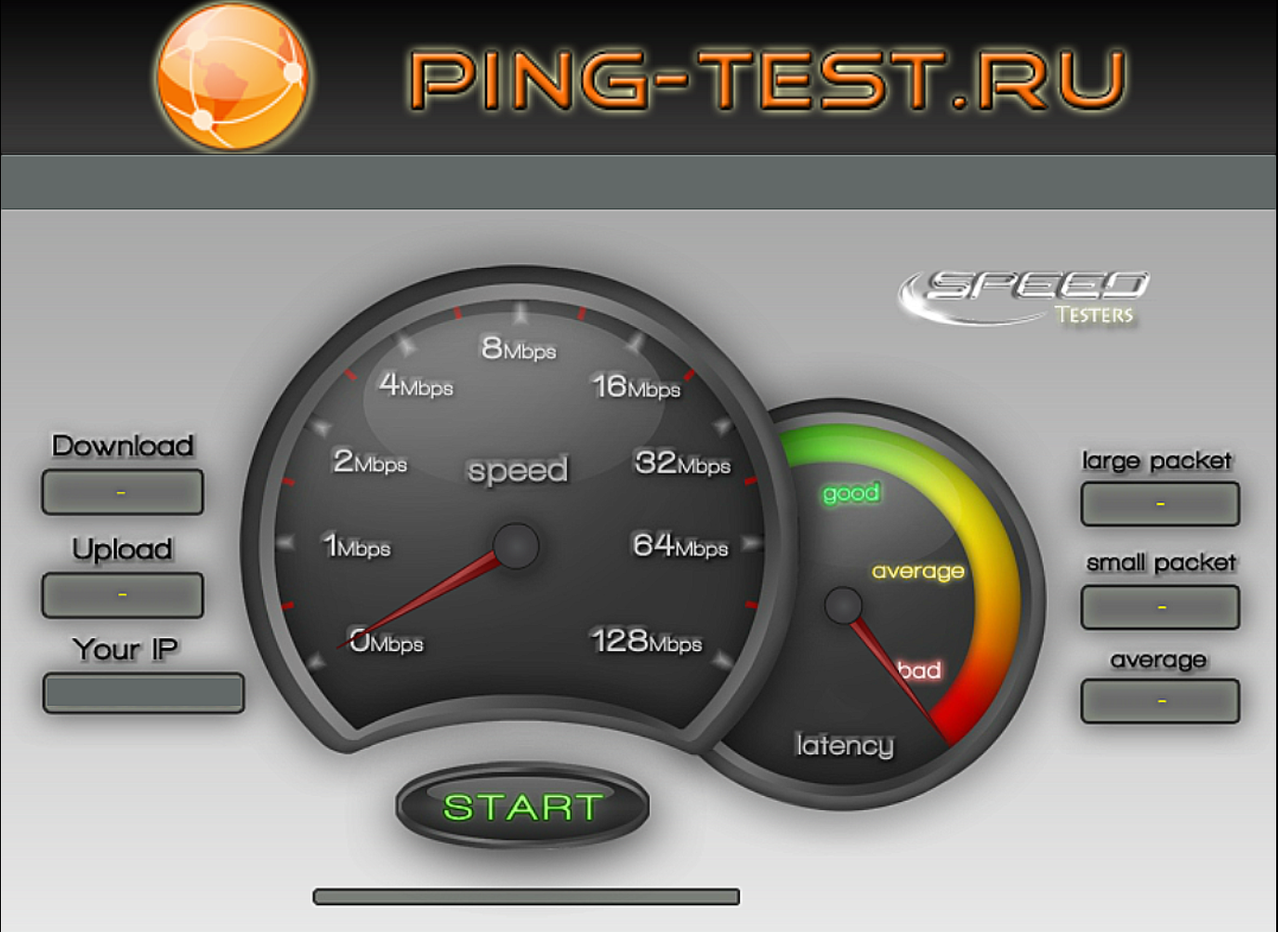
Как реализовать механизм восстановления пароля в PHP
Вероятно, вы использовали функцию восстановления пароля на каком-то сайте. Стандартная практика — спросить у пользователя адрес электронной почты (который вы запрашивали при регистрации на сайте) и отправить на этот адрес электронное письмо со ссылкой. Эта ссылка содержит некоторую конкретную информ…
Ping Test Объяснение WebSitePulse
Ping — это сетевая служебная программа или инструмент для проверки доступности определенного хоста. Это диагностика, которая проверяет, подключен ли ваш компьютер к серверу. Пинг, термин, взятый из эхо-локации подводной лодки, отправляет пакет данных на сервер, и если он получает пакет данных обратно, то у вас есть соединение. Термин «пинг» может относиться к времени, которое требуется пакету данных для прохождения туда и обратно. Это означает «привлечь внимание» или «проверить присутствие». В компьютерной сети проверка связи — это способ отправки сообщений с одного компьютера на другой. Помимо проверки того, подключен ли компьютер к сети, ping также дает индикаторы надежности и общей скорости соединения.
Помимо проверки того, подключен ли компьютер к сети, ping также дает индикаторы надежности и общей скорости соединения.
Пинг-тест
Пинг-тест — это метод проверки подключения компьютера к сети. Он также определяет задержку или задержку между двумя компьютерами. Он используется для проверки работоспособности хост-компьютера, к которому пытается получить доступ ваш компьютер. Тест ping выполняется для устранения неполадок, чтобы узнать подключение, а также время отклика.
Ping Execution
В Microsoft (MS) Windows есть утилита ping для запуска ping-теста. Он также имеет другие утилиты, доступные для бесплатной загрузки из Интернета. Чтобы выполнить пинг-тест, просто идентифицируйте веб-сайт, удаленный сервер или компьютер по его IP-адресу или имени. Это дает вам вывод, подтверждающий, какое соединение успешно, а также серию чисел в миллисекундах, задержку связи.
Подобно MS Windows, Linux и Mac OSX также предоставляют командную программу ping для запуска из оболочки операционной системы (ОС).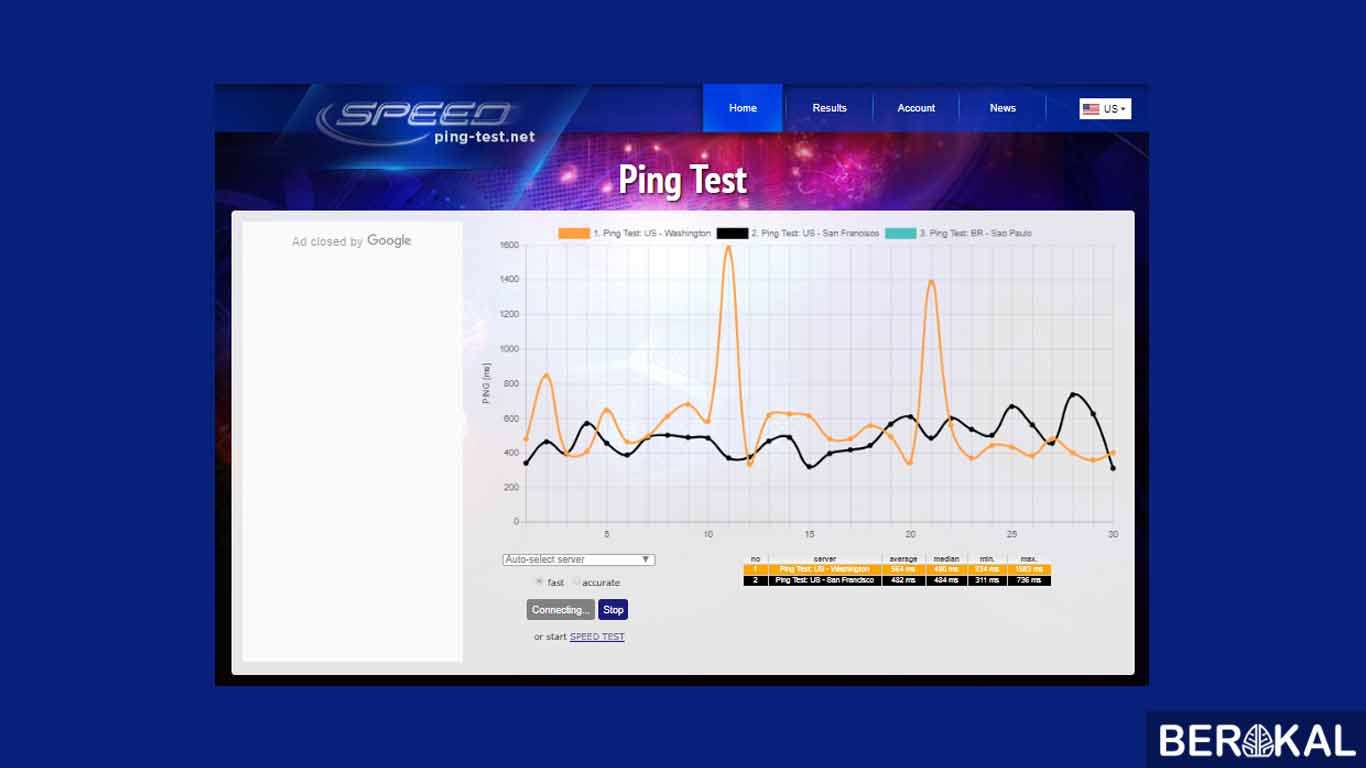 Вот как выполняется ping-тест в MS Windows.
Вот как выполняется ping-тест в MS Windows.
1. Проверка связи по IP-адресу:
- Открыть приглашение оболочки или приглашение MS DOS из меню «Пуск»
- Тип: ping (ВВОД)
2. Пропингуйте веб-сайт:
- C:\>ping www.about.com
В Linux откройте окно терминала или telnet как эквивалент командной строки MS Windows.
В Mac OS X щелкните папку «Приложения», «Утилиты», затем «Сетевая утилита».
Параметры проверки связи
Когда следует запускать проверку связи? Вы используете его, когда у вас есть проблемы с подключением. Вы запускаете ping, чтобы определить, откуда возникла проблема. Если проверка связи прошла успешно, но вы все еще не можете достичь цели, проблема не в вас.
Ваши варианты зависят от реализации. Вот некоторые из них:
- -? Помогите . Это используется для отображения использования ping и синтаксиса.
- -с Счет .
 Это означает, что нужно отправить количество пакетов, а затем остановиться. Другой способ остановить — набрать [ctrl]-C. Это лучше всего подходит для тех, кто время от времени проверяет свое поведение в природе соединения.
Это означает, что нужно отправить количество пакетов, а затем остановиться. Другой способ остановить — набрать [ctrl]-C. Это лучше всего подходит для тех, кто время от времени проверяет свое поведение в природе соединения. - -f Потоп . Отправляйте пакеты как можно скорее. Это нужно для проверки производительности сети.
- -l Преднагрузка . Это для отправки пакетов предварительной загрузки, а затем перехода в обычный режим. Это полезно для определения количества шагов, которое маршрутизатор может быстро обработать.
- -n для поиска числового вывода . Это используется для предотвращения контакта с сервером имен.
- -p Шаблон . Набор шестнадцатеричных цифр называется шаблоном. Это заполнение конца пакета. Это применяется, когда подозревается проблема, зависящая от данных.
- -R — опция для маршрута записи IP . Это необходимо для определения маршрута, по которому должны пройти пакеты.
 Целевой хост может предоставить информацию.
Целевой хост может предоставить информацию. - -r — пропустить таблицы маршрутизации . Это применимо, когда вы думаете, что есть проблема с маршрутизацией, и ping не может найти путь к целевому хосту. Это только для хостов, к которым можно получить прямой доступ даже без маршрутизаторов.
- -s размер пакета . Измените размер пакета и проверьте большие пакеты на фрагментацию.
- -t пинговать до остановки ([ctrl]-C).
- -v для подробного . Это означает показывать пакеты ICMP с подробной информацией.
- -w Время ожидания . Это для спутниковых, сотовых и других сетей с высокой задержкой. Это означает, что ping имеет более длительный тайм-аут, поэтому он выявляет проблемы с задержкой.
Пример использования параметров:
ping -t www.yahoo.com
Интерпретация результатов Ping
Вывод или результат выполнения ping-теста может выглядеть следующим образом:
1. Ответ от 192.168.0.8 : bytes=32 time=
Ответ от 192.168.0.8 : bytes=32 time=
- Пинг Microsoft Windows выводит четыре сообщения — строка подтверждения, размер в байтах, время и время жизни (TTL). Последний представляет собой число от 1 до 128. Это количество сетей, через которые прошел пинг на пути к цели. Значение 128 означает, что устройство находится на локальном компьютере без других промежуточных сетей.
2. Время запроса истекло.
- Никакой связи.
3. Пинг: не удается разрешить mysample.com: неизвестный хост
- Имя хоста с ошибкой.
Использование команды ping для устранения проблем с подключением сужает круг причин проблемы на вашем компьютере из окна командной строки. Эта диагностическая утилита дает вам представление о том, как работает подключение к компьютеру, привыкая к просмотру краеугольных камней обычной сети.
Вы можете попробовать проверить связь с сервером с помощью этого инструмента: Проверка связи или попробовать любой из наших бесплатных инструментов проверки
Прочитать результаты проверки связи • Руководство по началу работы
Обновлено 23 апреля 2018 г.
В этом руководстве мы более подробно рассмотрим результаты, которые вы получаете от проверки связи с доменом или IP-адресом. Это полезная информация, которую вы можете использовать для проверки подключения к Интернету из вашего физического местоположения на сервер, на котором размещен ваш веб-сайт. Вы также можете использовать те же данные для тестирования любого другого веб-сайта.
При успешном выполнении ping-теста на каждый пакет данных, который вы отправляете и соответственно получаете, приходит ответ. Пинг-тесты, выполняемые в ОС Windows, обычно отправляют 4 пакета данных, но пинг-тесты в Mac OS могут отправлять даже больше.
В любом случае, после завершения ping-теста вы получите некоторую информацию об интернет-соединении из вашего физического местоположения на сервер веб-сайта/IP-адреса, который вы тестируете. Эта информация очень полезна для расширенного устранения неполадок, связанных с задержкой. Однако тот факт, что тест ping дал результаты, указывает на то, что ваш компьютер может подключиться к домену или IP-адресу, который вы тестируете.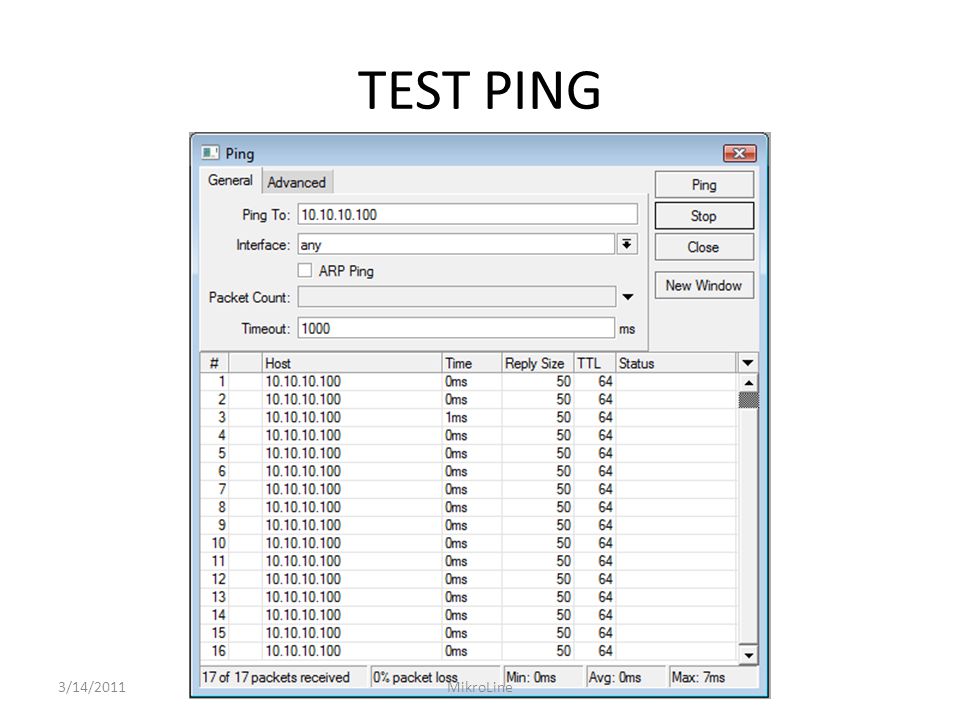
Если проверка связи не удалась, вы получите какое-либо указание на это. Общие результаты, которые вы можете ожидать для неудачных тестов ping:
- Время ожидания запроса истекло
- Целевой хост недоступен
- Ошибка передачи, код ошибки #
Если проверка связи не удалась, вам необходимо проверить подключение к Интернету или доступность адреса, который вы пытаетесь проверить.
Пинг-домены Наверх Службы Google
На этой странице…
Веб-хостинг на SSD
- Бесплатно Перенос домена
- 24/7 Техническая поддержка
- Быстрый SSD-накопитель
- Защита от взлома
- Бесплатно Установка скрипта
- Бесплатный перенос веб-сайта
- Бесплатный CDN Cloudflare
- Немедленная активация
Просмотреть больше
Наши сайты используют такие инструменты, как файлы cookie, чтобы понять, как вы используете наши услуги, и улучшить как
ваш опыт и актуальность нашей рекламы. Здесь вы можете отказаться от такого отслеживания:
Здесь вы можете отказаться от такого отслеживания:
Социальный
Функции социальных сетей, такие как кнопка «Нравится/Поделиться» в Facebook, виджеты или интерактивные мини-программы сайт для включения каналов социальных сетей и отзывов клиентов. Некоторые из них используют файлы cookie для поведенческой аналитики. реклама и/или маркетинговые исследования.
Опора
Для поддержки FastComet Live Chat требуются файлы cookie для поведенческой аналитики, необходимой для обработки запросов перед продажей/поддержкой. Отключение этого файла cookie ограничит получение вами помощи от службы поддержки клиентов через службы FastComet LiveChat.
Статистика и реклама
Мы используем цифровые инструменты, такие как Google Analytics, для отслеживания веб-трафика и эффективности наших цифровых
рекламные акции. Это помогает нам определять более релевантную рекламу для потребителей и улучшать
эффективность наших маркетинговых кампаний.

 Это означает, что нужно отправить количество пакетов, а затем остановиться. Другой способ остановить — набрать [ctrl]-C. Это лучше всего подходит для тех, кто время от времени проверяет свое поведение в природе соединения.
Это означает, что нужно отправить количество пакетов, а затем остановиться. Другой способ остановить — набрать [ctrl]-C. Это лучше всего подходит для тех, кто время от времени проверяет свое поведение в природе соединения. Целевой хост может предоставить информацию.
Целевой хост может предоставить информацию.